
El largo sufrimiento de Hangouts terminará en el resto del año. Tras años de espera, Google ha fijado una fecha para la “muerte” de Hangouts, aunque la aplicación para Android se descontinuó el pasado mes de marzo y ahora comenzará a obligar a los usuarios a migrar de Hangouts a Google Chat.
Tal y como anunció la compañía en 2020, Google Chat será el sucesor de Google Hangouts, al igual que recientemente anunció que Google Duo evolucionará hacia el nuevo Google Meet. Entonces, para fines de 2022, la compañía pasará de tres aplicaciones de mensajería a dos y de dos aplicaciones de videollamadas a una aplicación de videollamadas.
Hangouts dejará de estar disponible en noviembre
En agosto del año pasado, comenzó la transición de Hangouts a Chat, donde la empresa a través de la aplicación Hangouts comenzó a informar a los usuarios que Google Chat pronto reemplazaría a Hangouts, mostrando un acceso directo para cambiar a Chat; pero casi un año después, Google Chat aún no ha reemplazado Hangouts.
En el anuncio de Google, ahora se sabe que los días de Hangouts están contados, por lo que a partir de hoy, la aplicación mostrará una nueva pantalla que le pedirá al usuario que cambie al chat de Gmail o a la aplicación Chat.

Actualmente, los usuarios pueden cerrar la nueva pantalla para seguir usando Hangouts, pero llegará un momento en que no podrán cerrar la pantalla y si quieren seguir chateando, tendrán que migrar a Google Chat.
Todos los chats se han movido a Google Chat, por lo que los usuarios no tienen que hacer nada. Se podrán ver los mismos contactos y mensajes que se tenían en Hangouts.
Además, no es necesario instalar ninguna aplicación, ya que Google Chat está integrado con Gmail para Android, para lo cual se puede instalar una aplicación dedicada. A partir de julio, todas las personas que usen Hangouts en la versión web de Gmail cambiarán a Chat.
Hangouts ya no estará disponible en noviembre de 2022, la aplicación de mensajería irá directamente al cementerio de Google. En esta fecha, la aplicación forzará la migración a Google Chat y la versión web de Hangout también redirigirá a sus usuarios a la versión web de Google Chat.
Cómo activar y usar Google Chat
Para activar Google Chat en la bandeja de entrada de Gmail hay que seguir los siguientes pasos:
Desde la computadora:
1. Abrir Gmail.
2. Arriba a la derecha hacer clic en ‘Configuración’.
3. Después hacer clic en ‘Ver todos los ajustes’.
4. En el margen superior, optar por ‘Chatear y reunirse’.
5. Para activar Chat en Gmail, seleccionar Google Chat y luego hacer clic en Guardar cambios.
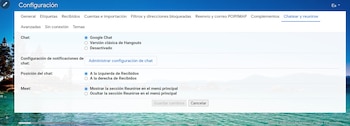
Desde el celular
Tanto en Android como en iOS hay que seguir los mismos pasos:
1. Abrir la aplicación de Gmail.
2. En el menú de tres rayas horizontales elegir ’Configuración/Ajustes’
3. Luego elegir una cuenta en la cual se habilitará esta opción.
4. Finalmente, activar la opción ‘Chat’.
Beneficios de Google Chat
Google Chat permite crear un espacio de colaboración para mantener a todos actualizados, compartir ideas y realizar un seguimiento de la información, desde hojas de Google, videos y fotos, en un mismo lugar.
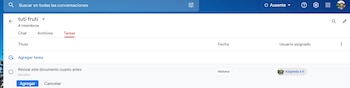
A su vez, las sugerencias inteligentes ayudan a incorporar archivos recomendados e incluir rápidamente a las personas adecuadas utilizando el @menciones. Esto se puede emplear para redactar un mensaje de Gmail para todo el grupo o para programar una invitación a una reunión en un Calendario compartido.
También se cuenta con la opción de usar el lienzo inteligente para generar una lista de verificación en Google Docs y asignar rápidamente roles y establecer los próximos pasos a seguir. Y en el caso de optar por una conversación espontánea, se puede presentar el documento, la hoja o la diapositiva en la que se está trabajando en equipo directamente en una llamada de Meet con solo un clic.
SEGUIR LEYENDO
Últimas Noticias
Salir de un grupo de WhatsApp en modo incógnito es posible
La actualización está activa para iPhone y teléfonos Android

Apple Music lanza “Replay”, una lista de canciones preferidas cada semana
La recopilación de canciones favoritas será actualizada cada domingo hasta el final del año 2023

Inteligencia artificial elimina marcas de agua en fotografías
Según WatermarkRemover, estos sellos que garantizan los derechos de autor también arruinan la estética de las fotografías

Así se puede usar un iPhone como traductor de idiomas, sin internet
La aplicación de Traducción se encuentra instalada de forma predeterminada en los celulares de Apple y puede descargarse desde la App Store

Juegos de rol en TikTok: “escoge tu aventura” es el nuevo desafío
Los usuarios aprovechan las herramientas de la red social para proponer escenarios entretenidos a sus seguidores



